Win10专业版找出确切的Wi-Fi信号强度的技巧
你知道你房子里有最大Wi-Fi信号强度的确切位置吗? 好吧,您可以通过任务栏中Wi-Fi图标中的实心条数来判断。 但这可能不是最好的方式。 实心条为您提供有关信号强度的抽象概念,但不会为您提供确切的数字或值。 确切的值可以帮助您进行分析,还可以为您提供可用于改善家中或办公室Wi-Fi信号强度的结果。
检查Wi-Fi信号强度
1]命令行方式
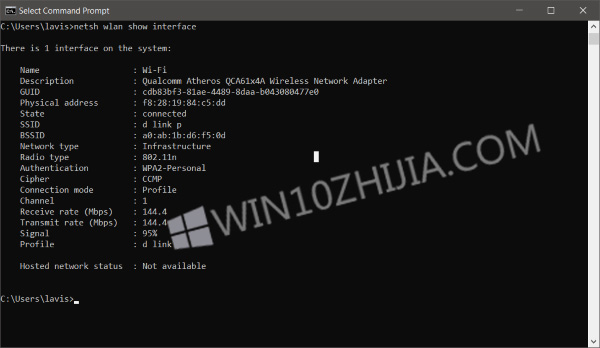
最简单的方法是在CMD窗口中键入一些命令。 此方法不需要任何软件安装,简单快捷。 确保已连接到要运行信号测试的Wi-Fi。 现在打开CMD窗口并执行以下命令:
netsh wlan show interface
这将为您提供有关无线网络的详细信息。 此类信息在网络和共享中心甚至设置应用中都不可用。 您可以查看GUID,物理地址,状态,SSID,BSSID,网络类型,无线电类型,身份验证,密码,信道,接收/传输速率以及最重要的信号。 信号表示为百分比值,是最精确的强度测量值。 您可以多次运行此命令,每次在设备上移动一点时,您都会注意到信号值的变化。
2] GUI Way
如果您不喜欢这些黑匣子终端窗口,那么有一个基于GUI的解决方案。 WirelessConnectionInfo是一款免费软件应用程序,可让您查看有关所连接无线网络的所有详细信息。 好吧,它为您提供了命令行方法给您的更多细节,其中之一就是信号强度。 您还可以将数据导出为HTML报告,然后将其用于共享目的。
与任何其他Nirsoft工具一样,WirelessConnectionInfo提供各种可视自定义。 它支持大多数常见的键盘快捷键,您可以通过按键盘上的F5轻松刷新统计数据和信号强度。
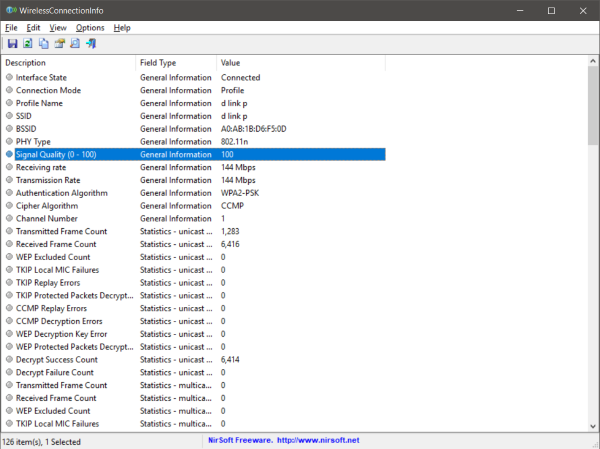
因此,您可以查看Wi-Fi连接的确切信号强度。 您可以使用上述方法找到家中或办公室的最佳位置。 或者这些方法可用于找出安装新Wi-Fi路由器的最佳位置。 您可以保持计算机静止并移动路由器,看看信号如何变化。 您希望如何使用这些方法进行救援有无限可能。










